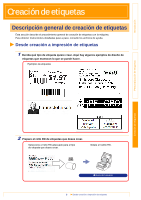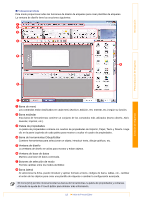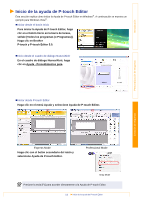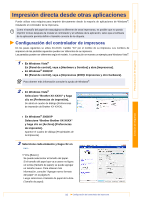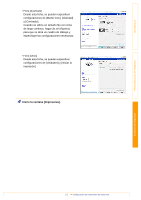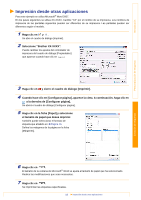Brother International TD-4100N Software Users Manual - Spanish - Page 13
Si selecciona [Snap Mode] en el, cambiador de modo, aparecerá el cuadro
 |
View all Brother International TD-4100N manuals
Add to My Manuals
Save this manual to your list of manuals |
Page 13 highlights
Introducción „Snap Mode Con este modo, puede capturar parte de la pantalla o la pantalla completa, imprimirla como una imagen y guardarla para su uso futuro. 1 Si selecciona [Snap Mode] en el cambiador de modo, aparecerá el cuadro de diálogo Descripción del modo Snap. Haga clic en . • Si activa la casilla de verificación [No volver a mostrar este cuadro de diálogo], podrá activar el modo Snap directamente la próxima vez sin mostrar el cuadro de diálogo. • También puede iniciar el modo Snap desde [Iniciar] - [Todos los programas (Programas)] [Brother P-touch] - [P-touch Editor 5.0 (Snap mode)]. 2 Snap mode se abrirá. Consulte la ayuda de P-touch Editor para obtener más información. Personalización de etiquetas Creación de etiquetas 13 Inicio de P-touch Editor